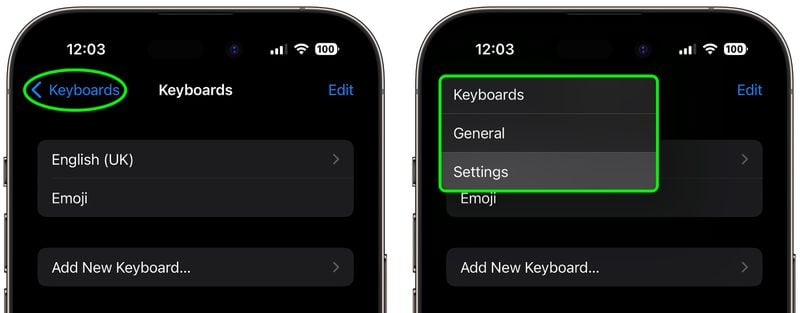Hiç şüphe yok ki, pek çok şeyde süreyi kısaltmak, özellikle çok işiniz varsa ve telefondaki görevlerin kullanımı bir istisna değilse ve genellikle işletim sisteminde birçok şeyin gizlendiği gizli yollar varsa, büyük faydalar sağlayabilir. insanlar bilmiyor, işte iOS için kullanabileceğiniz, zamandan ve emekten tasarruf edebileceğiniz 11 hızlı ipucu. Bu ipuçları, iOS 16'yı güncellemek için çalışır, ancak bazıları iPad'de ve iOS'un önceki sürümlerinde çalışır. Bu özelliklerin çoğunu biliyor olabilirsiniz ve bazılarını unutmuş olabilirsiniz ama biz özellikle yeni başlayan herkesin faydalanabilmesi için biraz güzelleştirelim dedik.
Sayılardan harflere hızlı geçiş
Sayılardan harflere veya tam tersine atlamak için:
bir tuşa tıklamak yerine "123" Sayı veya sembol klavyesine geçmek için basılı tutun, parmağınızı istediğiniz tuşun üzerinde kaydırın ve ardından bırakın.
Bu tek eylem, aynı sonucu elde etmek için üç ayrı dokunuş yapmak yerine sayıyı veya sembolü yazar ve sizi otomatik olarak harflere geri götürür. Şimdi bu yöntemi deneyin.
Hesap makinesindeki son sayıyı kaldırın
Kaç kez yanlış bir numara yazıp onu silmek istediniz, böylece tüm numaraları silip baştan başladınız? Yazdığınız son numarayı silmek için parmağınızı rakamlar üzerinde sola veya sağa kaydırarak son numarayı silebilirsiniz ve gerekirse birden fazla numarayı silmek için işlemi tekrarlayabilirsiniz.
iPhone'un arkasına tıklayın
Geri Dokunma Geri Dokunma, erişilebilirlik veya kullanım kolaylığı özelliklerinden biridir, böylece iPhone'un arkasına iki veya üç kez tıklayarak bir görevi çalıştırabilirsiniz, böylece belirli bir uygulamayı başlatabilir veya kontrol merkezini veya otomatik döndürmeyi açıp kapatın veya kamerayı başlatın ve hatta belirli bir kısayolu çalıştırın. Bu ayarı yapmak için:
◉ Ayarlar -> Erişilebilirlik, ardından Dokunma'ya gidin.
◉ Aşağı kaydırın ve Geri Dokun'a dokunun, yürütülecek eylemi ayarlamak için Çift Dokunma, Üçlü Dokunma veya Üçlü Dokunma'yı seçin, ardından listeden çalıştırmak istediğiniz eylemi seçin.
Sesi artırmak veya azaltmak için sürükleyin
iPhone'un sesini ayarlarken, ses düğmelerine art arda basmayın, yalnızca bir kez basın ve ardından dokunmatik ekrandaki ses çubuğunu kontrol edin, böylece sesi daha doğru bir şekilde kontrol edebilirsiniz.
Klavyede gizli dokunmatik fareyi kullanın
Klavyede, boşluk çubuğuna uzun basmanız yeterlidir ve klavye boş bir harf ve sayı tuvaline dönüşür ve bir fareye veya dokunmatik yüzeye dönüşür, böylece imleci ekranda hızlı bir şekilde hareket ettirebilir ve hızlı ve hassas bir şekilde istediğiniz yere konumlandırabilirsiniz. .
Bu numarayı bildiğinizi biliyoruz, ancak bu boş tuvale başka bir parmağınızla dokunduğunuzda metni de seçebileceğinizi biliyor muydunuz?
Uygulama içi derecelendirmeleri kapatın ve incelemeye iletin
Çok sayıda uygulama indirirseniz, halihazırda üzerinde çalıştığınız görevlerden sizi kurtarabilecek "Bu uygulamayı derecelendirin" istemlerinin farkında olacaksınız. İyi olan şey, bunu kapatabilirsiniz.
◉ Ayarlar -> App Store'a gidin ve "Uygulama içi derecelendirmeler ve incelemeler"i kapatın.
Geri düğmelerine uzun basın
Ayarlara girdiyseniz, ana menüye geri dönmek için sol üst veya sağ geri düğmesine bu kadar çok tıklamanız gerekmez. Tek yapmanız gereken, onu basılı tutmak ve genel olarak önceki tüm ayarları içeren bir açılır pencere görünecek ve doğrudan ihtiyacınız olan yere gitmek için tıklayabilirsiniz.
iPhone Islam uygulamasının yanı sıra Duam için uygulamasının da bu özelliği desteklediğini biliyor muydunuz?
QuickTake özelliği
iPhone 11 ve sonraki modellerde, varsayılan fotoğraf modundan çıkmadan bile video kaydedebilirsiniz.
◉ Hızlı bir video çekmek için, sadece yakalama düğmesine basın ve basılı tutun, ardından kaydı durdurmak için bırakın.
◉ Düğmeye basmadan video kaydetmeye devam etmek için, çekme düğmesini en sağa kaydırın.
◉ Yakalama düğmesi siz bunu yaptıkça parmağınızın altında esnek bir şekilde uzayacak ve bir hedef kilit simgesi görünecektir. Ve kilide koyduğunuzda.
◉ Kayıt sırasında durağan bir fotoğraf çekmek için yakala düğmesine de tıklayabilirsiniz.
◉ Video çekmeyi durdurmak istediğinizde, her zamanki gibi kayıt düğmesine dokunmanız yeterlidir.
Zamanlayıcıyı daha hızlı ayarlayın
◉ Zamanlayıcıyı hızlı bir şekilde ayarlamak için bunu kontrol merkezi aracılığıyla yapabilirsiniz, ardından zamanlayıcı düğmesini basılı tutun, ardından zamanlayıcı süresini ayarlamak için kaydırıcıyı yukarı sürükleyin ve ardından başlat düğmesine basın.
◉ Kaydırıcıdaki her çizginin, zamanlayıcının süresini bir dakikadan maksimum iki saate ulaşana kadar kademeli olarak artırdığını unutmayın, ancak daha uzun bir süre istiyorsanız Siri'ye sorun, örneğin, "Hey Siri, ayarla" deyin. zamanlayıcıyı beş saate ayarlayın.”
Bir hızlı arama düğmesi oluşturun
Bazı kişileri düzenli olarak ararsanız, onları doğrudan ana ekranınızdan aramak için bir hızlı arama düğmesi oluşturabilirsiniz!
◉ Kısayollar uygulamasını açın ve üst köşedeki + düğmesine dokunun.
◉ Eylem Ekle'ye dokunun, ardından kişi satırından önerilen kişilerden birini seçin.
◉ Alt kısımdaki Paylaş düğmesini tıklayın ve Eylemler menüsünden Ana Ekrana Ekle'yi seçin.
◉ Kısayolunuza bir ad verin, varsa kişi resminizi seçmek için simgeye dokunun ve Ana Ekranınıza eklemek için Ekle'ye dokunun.
Fotoğraf ayarlarını kopyalayıp yapıştırın
Aynı şekilde düzenlemek istediğiniz birden fazla fotoğrafınız varsa veya bir fotoğrafta değişiklik yaptıysanız ve yaptığınız düzenlemeyi diğer fotoğraflara kopyalamak istiyorsanız, iOS 16'daki yeni kopyala ve yapıştır düzenleme araçlarını kullanın.
◉ Fotoğraflar uygulamasında önce fotoğrafı açın, ardından Düzenle'ye dokunun ve istediğiniz ayarlamaları yapın.
◉ Bittiğinde, Bitti'ye ve ardından üst köşedeki üç noktaya dokunun.
◉ Görüntüde yaptığınız her şeyi panoya kopyalamak için açılır menüde Düzenlemeleri Kopyala'yı tıklayın.
◉ Sonra başka bir fotoğraf açın veya kitaplığınızdan birden fazla fotoğraf seçin, üç noktaya tekrar dokunun ve tam olarak aynı ayarlamaları elde etmek için Ayarlamaları Yapıştır'a dokunun.
المصدر: